Moduli Wix: aggiungere e impostare un modulo di donazione
4 min
In questo articolo:
- Passaggio 1 | Aggiungi un modulo per le donazioni al tuo sito
- Passaggio 2 | Gestisci i campi per le donazioni
- Passaggio 3 | Configura i pagamenti sul modulo di donazione
Avere un modulo di donazione sul tuo sito ti permette di connetterti con i visitatori caritatevoli del tuo sito. I tuoi visitatori possono aiutarti a sostenere una causa facendo una donazione. Le donazioni possono essere effettuate per conto di un'organizzazione, di un individuo specifico o in forma anonima.
Nota:
Questo articolo fa riferimento all'aggiunta di un modulo per le donazioni utilizzando i vecchi Moduli Wix. Nella nuova versione di Moduli Wix, puoi aggiungere un campo per una donazione a uno qualsiasi dei tuoi moduli.
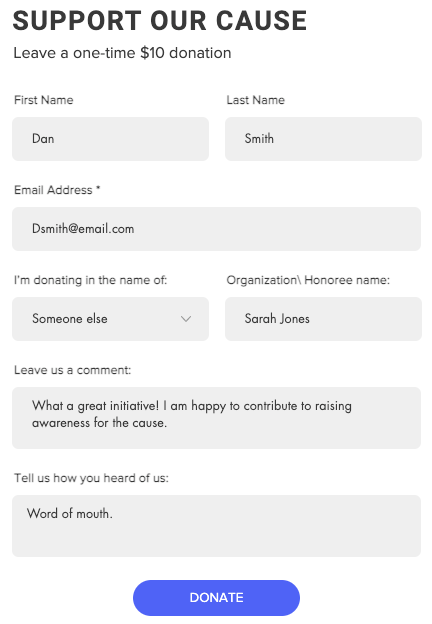
Prima di iniziare:
Assicurati di aver collegato il tuo sito a un metodo di pagamento e di aver acquistato un pacchetto Premium.
Passaggio 1 | Aggiungi un modulo per le donazioni al tuo sito
Aggiungi un modulo di donazione predefinito al tuo sito, quindi trascinalo e rilascialo in qualsiasi punto del sito. Puoi modificare i campi e la struttura del modulo di donazione in qualsiasi momento.
Per aggiungere un modulo di donazione:
- Vai al tuo Editor
- Clicca su Aggiungi elementi

- Clicca su Contatti e Moduli
- Clicca su Donazione a sinistra
- Clicca o trascina uno dei moduli sotto Donazione sul tuo sito
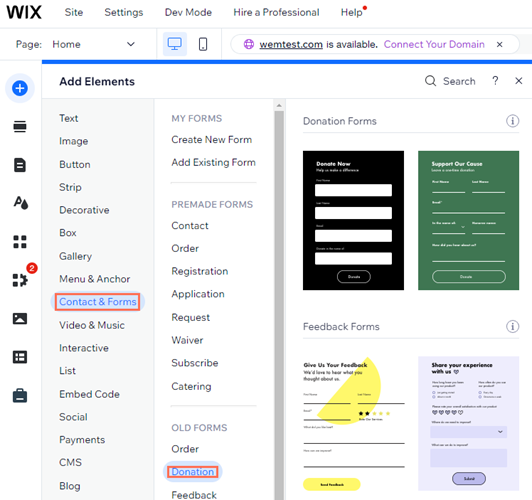
Passaggio 2 | Gestisci i campi per le donazioni
Dopo aver aggiunto il modulo di donazione, personalizza i campi in base alle informazioni che vuoi ricevere dai visitatori. È possibile aggiungere, modificare o rimuovere campi in base alle esigenze.
Per gestire i campi modulo:
- Aggiungi un nuovo campo:
- Clicca sul modulo
- Clicca su Aggiungi nuovo campo o sull'icona Più

- Clicca sull'icona Aggiungi
 accanto al campo che vuoi aggiungere
accanto al campo che vuoi aggiungere
- Modifica un campo esistente:
- Clicca sul campo pertinente del modulo
- Clicca su Modifica campo
- Modifica il campo utilizzando le opzioni disponibili:
- Clicca sulla casella di testo Titolo campo per aggiungere un titolo al nome del campo
Suggerimento: scopri di più sull'aggiunta di titoli dei campi al modulo - Seleziona l'opzione pertinente in Mostra testo iniziale:
- Nessuno: nel campo non viene visualizzato alcun testo
- Testo placeholder: aggiungi testo al campo per aiutare i visitatori a capire quali dati devono inserire (es. "Inserisci qui")
- Clicca sulla casella di testo Titolo campo per aggiungere un titolo al nome del campo
- Rimuovi un campo:
- Clicca sul campo pertinente del modulo
- Premi il tasto Canc sulla tastiera
Passaggio 3 | Configura i pagamenti sul modulo di donazione
Indirizza i visitatori del tuo sito al checkout quando inviano un modulo di donazione. Puoi suggerire un importo per la donazione impostando un valore predefinito o consentire ai visitatori di decidere.
Per impostare i pagamenti nel modulo:
- Clicca su Dona
- Clicca su Impostazioni
- Scegli cosa succede quando un visitatore invia un modulo:
Mostra messaggio di conferma
Vai alla pagina del sito o al popup
Collegamento a un URL esterno
Mostra link per scaricare i file
3. Scorri verso il basso fino a Accetta pagamenti dal tuo modulo
4. Clicca su Imposta il modulo di pagamento
5. Clicca su Inizia e imposta il tipo di modulo di pagamento desiderato
Suggerimento: clicca qui per configurare il tipo di modulo di pagamento
Suggerimento: clicca qui per configurare il tipo di modulo di pagamento
Progetta il modulo di donazione:
Ora che il modulo Donazione è configurato, puoi progettarlo utilizzando uno dei design preimpostati. Puoi anche personalizzare il design in base all'aspetto del tuo sito cliccando sull'icona Design  . Scopri di più.
. Scopri di più.
 . Scopri di più.
. Scopri di più.

